InDesign给图片添加边框效果的教程
时间:2024-04-17 13:16:17作者:极光下载站人气:116
indesign是一款专业排版和页面设计软件,它主要用于印刷品的排版编辑,例如杂志、书籍、排版或宣传册等,还为用户提供了丰富的设计工具和选项,帮助用户简单轻松的完成高质量的页面布局和排版,因此InDesign软件深受用户的喜爱,当用户在InDesign软件中制作出版物时,在文档上置入了图片,可是用户想给图片设置边框效果,却不知道怎么来操作实现,其实这个问题是很好解决的,用户直接在工具栏中点击描边颜色选项,设置好边框颜色后,用户再按需设置好边框样式和线条粗细就可以了,那么接下来就让小编来向大家分享一下InDesign给图片添加边框效果的方法教程吧,希望用户能够从中获取到有用的经验。
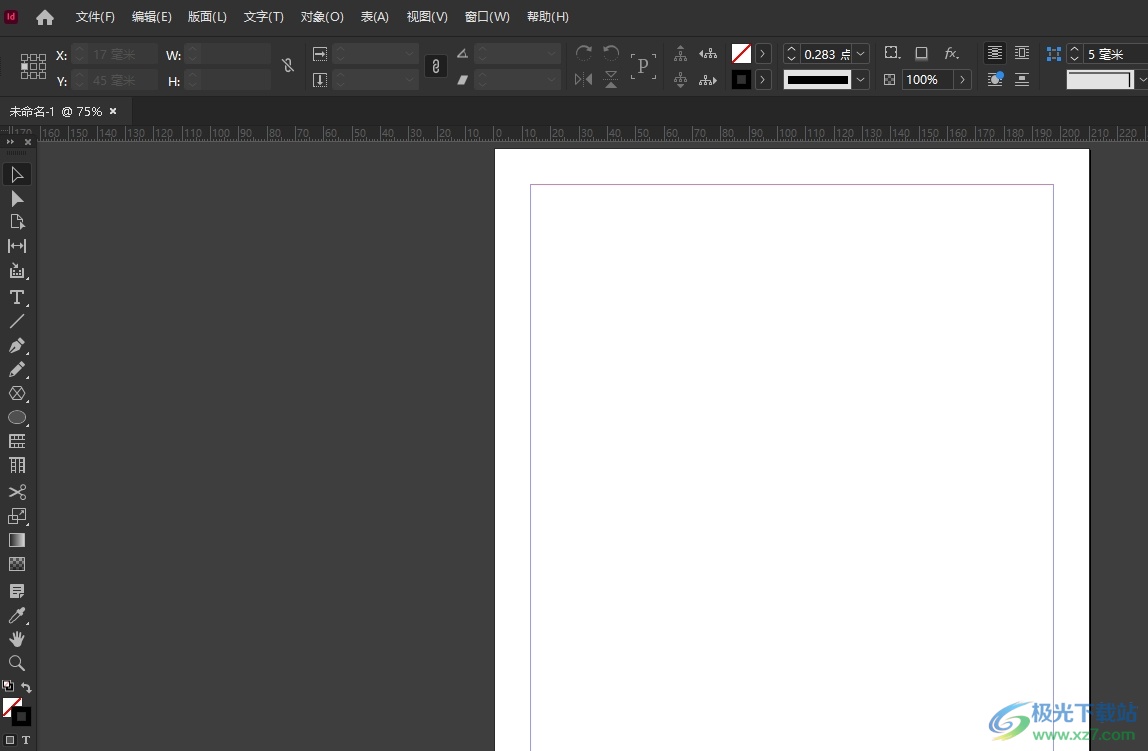
方法步骤
1.用户在电脑上打开InDesign软件,并来到文档文件的编辑页面上进行设置
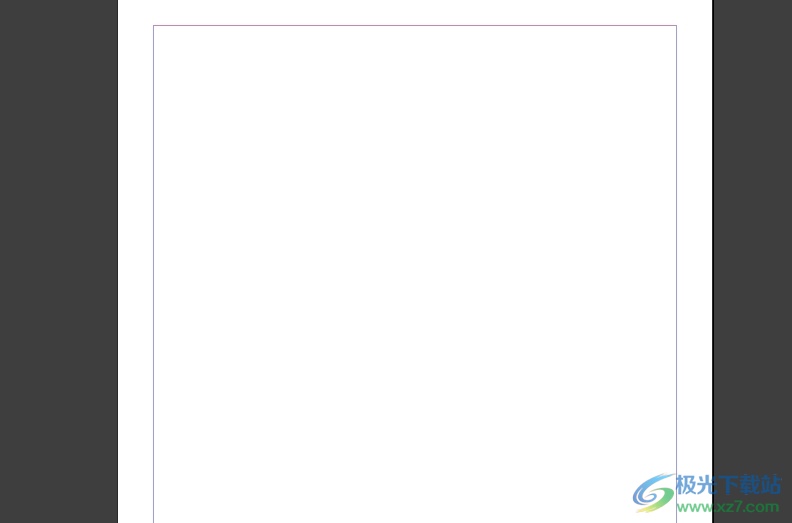
2.接着在页面上方的菜单栏中点击文件选项,将会弹出下拉选项卡,用户选择置入选项

3.进入到文件夹窗口中,用户选择合适的图片后,按下底部的打开按钮
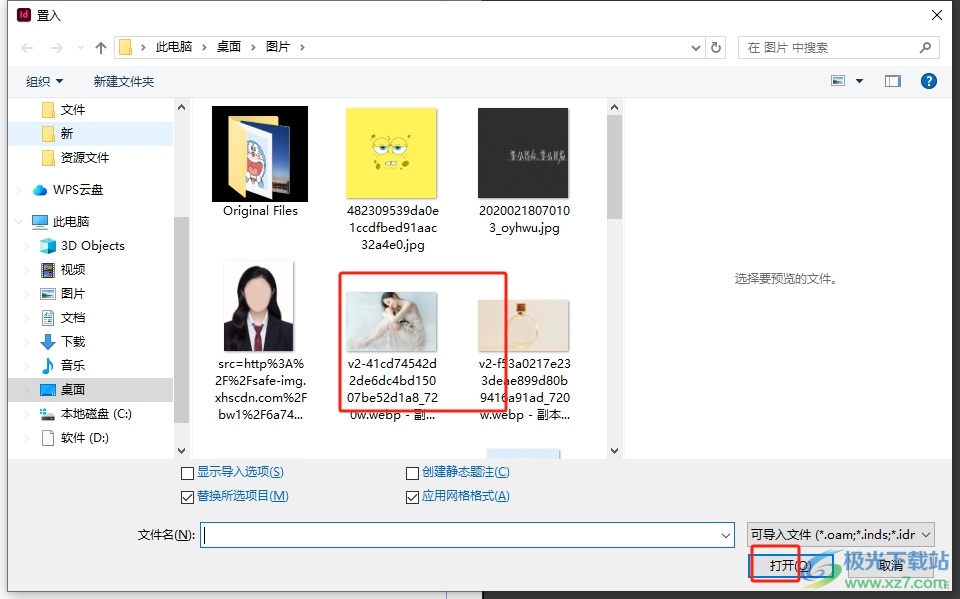
4.这时用户将图片置入到页面上,接下来为其设置边框效果

5.在页面上方的工具栏中,用户点击描边颜色选项,弹出颜色面板后,用户按需选择颜色
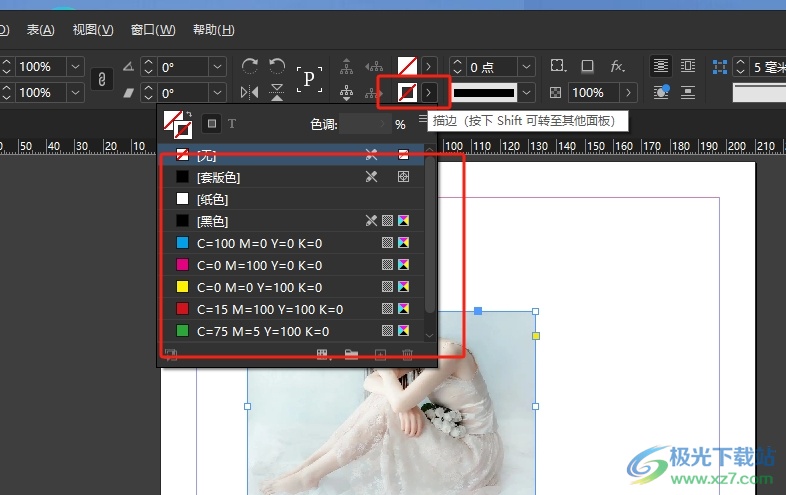
6.然后再点击线条样式选项,在弹出来的下拉选项卡中,用户按需选择线条
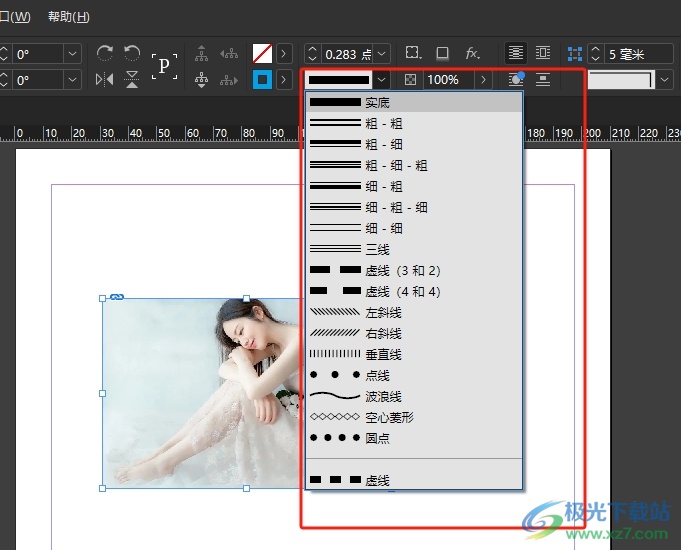
7.设置完成后,用户就可以看到图片的边框效果了,效果如图所示

以上就是小编对用户提出问题整理出来的方法步骤,用户从中知道了大致的操作过程为置入图片-描边颜色-描边线条样式-线条粗细这几步,方法简单易懂,因此感兴趣的用户可以跟着小编的教程操作试试看。

大小:1.18 GB版本:v18.2.1.455 环境:WinXP, Win7, Win8, Win10, WinAll
- 进入下载
相关推荐
相关下载
热门阅览
- 1百度网盘分享密码暴力破解方法,怎么破解百度网盘加密链接
- 2keyshot6破解安装步骤-keyshot6破解安装教程
- 3apktool手机版使用教程-apktool使用方法
- 4mac版steam怎么设置中文 steam mac版设置中文教程
- 5抖音推荐怎么设置页面?抖音推荐界面重新设置教程
- 6电脑怎么开启VT 如何开启VT的详细教程!
- 7掌上英雄联盟怎么注销账号?掌上英雄联盟怎么退出登录
- 8rar文件怎么打开?如何打开rar格式文件
- 9掌上wegame怎么查别人战绩?掌上wegame怎么看别人英雄联盟战绩
- 10qq邮箱格式怎么写?qq邮箱格式是什么样的以及注册英文邮箱的方法
- 11怎么安装会声会影x7?会声会影x7安装教程
- 12Word文档中轻松实现两行对齐?word文档两行文字怎么对齐?
网友评论